Температура видеокарты, программы для её проверки
Узнать какая температура у вашей видеокарты можно с помощью нескольких программ правда на русском языке их нету, а так же они помогут охладить ее. Зная все подробности о видеокарте, ее температуру в настоящий момент, можно анализировать подвержена ли она перегреву и избежать некоторых негативных последствий, если действовать вовремя.
Обычно контроль температуры необходимы во время работы с очень «тяжелыми» приложениями работающими с высококачественной графикой игр или 3D-графикой.
Чем серьезнее, качественнее и масштабней процесс, тем сильнее нагревается плата видеокарты, что приводит к необходимости дополнения охлаждением.
Если критическое значение температуры превышено – это значит что система охлаждения не справляется со своими задачами, либо видеокарта неисправна. Что может привести к полному отключению и поломки платы или других ее элементов.
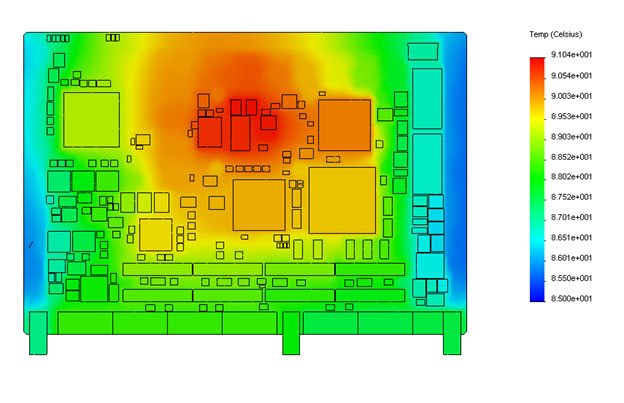
1. Определяем температуру
Существует масса способов узнать температуру видеокарты, процессора и даже материнской платы. Это всё производится посредством стороннего ПО, как как встроенные утилиты виндовс менее эффективны.
Лучшие утилиты для определения температуры:
- AIDA64;
- HWMonitor;
- GPU-Z;
- GPU-Temp;
- Priform Speccy.
2. Priform speccy
Распространяется бесплатно и может быть скачана с офф.сайта. Помимо полной версии, можно скачать и портейбл версию программу, которая не предполагает полной установки на пк, а предполагает лишь запуск программы для определения нужных параметров и температуры.
3. GPU Temp
Эффективная утилита предоставляющая подробную информацию о видиокарте. Его специализация довольно узка и нужна только для контроля температуры.
Среди преимуществ: отображение температуры в реальном времени. Приложение автоматически создаст значок температуры и будет выдавать информацию о температуре по мере ее обновления.
ГПУ Темп может даже выстроить график, который показывает изменения температуры графического процессора.
4. GPU-Z
Очередная бесплатная утилита, которая даст подробную информацию о видеокарте и ее температуре. Узнать это можно с помощью разделе «Датчики».
5. HWMonitor
Несложная утилита, которая позволит контролировать работу графического процессора, материнской платы и прочего. Утилита не устанавливается на пк, а действует в виде portable-версии.
6. АИДА64
Это апдейт-версия устаревшего Евереста, которая сегодня является лучшим приложением для отображения сведений о ПК. Здесь можно посмотреть данны от характеристик винчестера, до данных о материнской плате, и даже просмотреть актуальность драйверов. Среди недостатков АИДЫ – ее платный контент. Есть триал версия действующая 30 дней.
7. Сравнение температуры и допустимого значения
После определения температуры ( в течение 5-10 минут), нужно будет сравнить полученное значение с нормальным для вашей модели видеокарты.
Каждый графический процессор обладает своими предельными температурными режимами. NVidia – не сильно греются, когда AMD Radeon – достаточно сильно. При это для графического процессора GeForce приемлемой температурой считается 60 и менее градусов, а максимальная от 70 до 105 градусов.
Таким образом, при достижении этой «планки» температуры видеокарта, и сам ПК, отключатся. Но защитная система не всегда срабатывает, и тогда графический процессор продолжает нагреваться, что может повлечь за собой поломку, после которой уже ремонт вряд ли поможет.
Таким образом при достижении температуры 80-90 градусов, следует принимать меры для устранения этих неполадок. В первую очередь обратите внимание на систему охлаждения.
8. Снижаем температуру
Причиной нагрева высокой температуры видеокарты:
- неисправность кулеров на видеокарте (хоть одного из них);
- загрязнение корпуса платы пылью, с которой система охлаждения не может справиться;
- термопаста больше не эффективна и ее следует обновить. Обновление термопасты происходит не реже 1-2 раза в год.
- проблема нагрева из-за драйвера видеокарты.
Каждая из причин нагрева требует своеобразного подхода к ее решению. К примеру, неисправный драйвер потребует мало времени на устранение проблемы без разборки пк.
Для остальных вариантов, Вам потребуется, как минимум, снять крышку системного блока и проверить процессор.
Если в вентиляторах (кулерах) собралось много пыли, то скорее всего нагрев происходит именно за счет загрязненности. Удаляется пыль из видеокарты следующим способом:
- полностью отключаем пк от сети;
- вынимаем видеокарту с разъема;
- очищаем вентиляторы и другие загрязненные части кисточкой. Этой кисточкой может быть кисть для рисования, либо строительная кисть).
С процессора, уже снятого с материнской платы, удаляем остатки старой термо-пасты и наносим небольшое количество нового вещества, обычно хватает одной капли.
Термопаста может быть распределена по процессору с помощью специальной лопатки, которая идет в комплекте с термопастой, либо это может быть старая сим-карта. В результате обновления пасты на процессора, его нагрев и показатели заметно снижаются.
Часто причиной перегрева является не только износ термопасты, но и неисправность кулеров на самой видеокарте, либо недостаточной защитой компьютерного корпуса от попадания в него пыли.
Проблему можно избежать, но при этом придется обеспечить работу каждого вентилятора в системного блоке. Помимо всего этого, для нормального функционирования графического и центрального процессора, рекомендовано установить в корпус дополнительную вентиляцию.
Недостаток вентиляции может быть вызван большим количеством проводов в системном блоки. Шлейфы и кабели, также нужно прикрепить к стойкам системного блока при помощи специальных креплений (хомутов). Также, если системник находится на полу, то подставка под ним поможет избежать сильного загрязнения пылью и грязью.
9. Охлаждение видеокарты ноутбука
Охлаждение графического процессора ноутбука, чаще всего, требует не так много времени, так как ноутбуки оснащены пассивным охлаждением, либо встроенной видеокартой.
Если в случае «пассивного охлаждения», этим охлаждением является металлический радиотор, забивающийся периодически пылью, то для второго случае потребуется нанесение термопасты на сам процессор.
Если проблема не решена, значит она заключается в плохом охлаждении корпуса в целом. Для этого нужно почистить все существующие отверстия вентиляции, либо обратиться в сервис.
10. Итог
Температура видеокарты – это главный параметр, который покажет насколько пк или ноутбук нормально работает.
Если это значение превышено, оно приведет к зависанию системы и некоторых других проблем, включая некорректное отображение изображения на мониторе и другое.





























Как зарегистрироваться в Вконтакте без телефона?
Как открыть файл rar (рар) на Windows, Андройд, в Linux и MAC
Что это такое # Хэштег, как сделать правильный